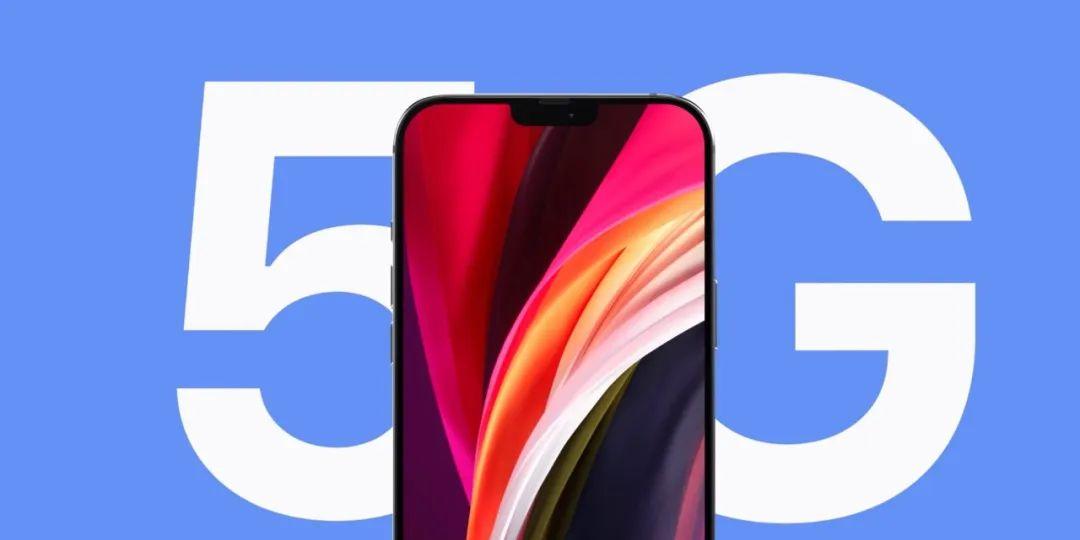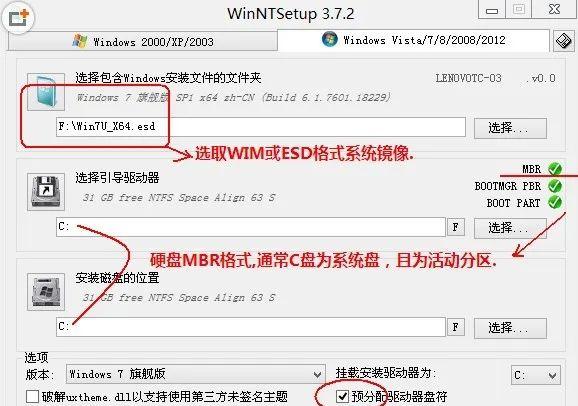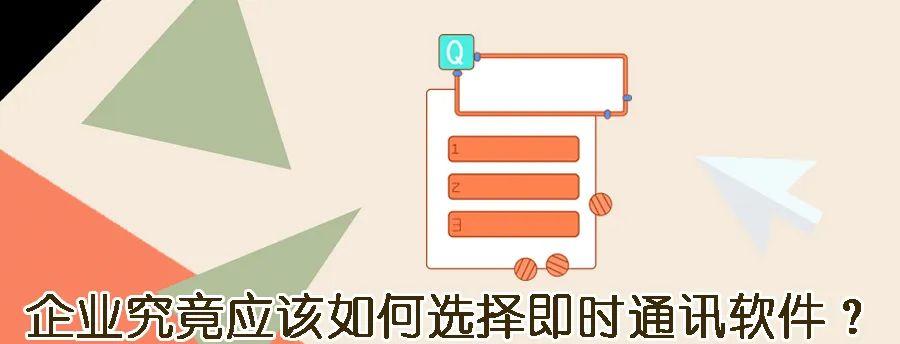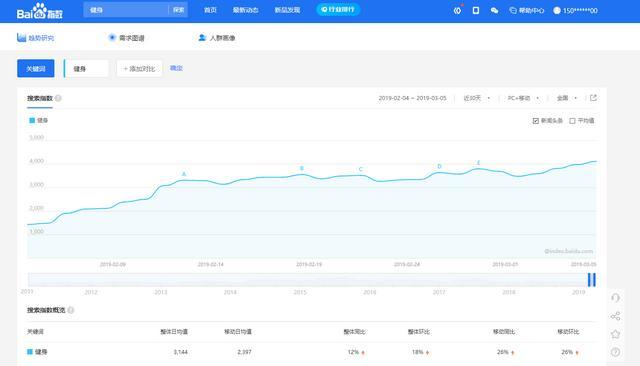如何白嫖正版Office365
这个是昨晚刚白嫖的一份“正版Office365”,新鲜出炉!
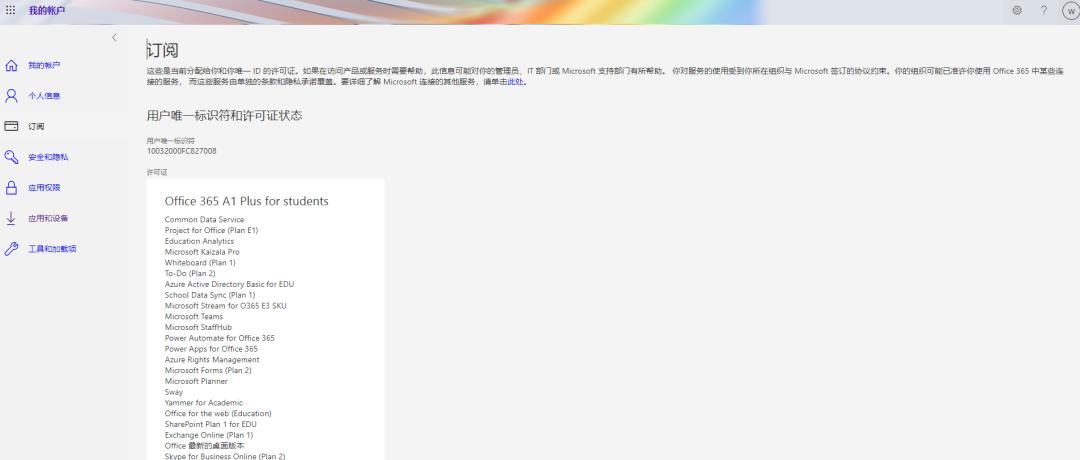

Office365和Office2019区别

从激活授权来说,Office 2016/ 2019属于一次性买断,微软一般是会发布零售版与批量版,零售版通过密钥永久激活;其中批量版VOL可通过KMS激活,是大家最耳熟能详的方式。
Office 365则是按年付费订阅,可不断接收版本更新,从产品功能来说,Office 365无疑是最香的。
那么如何识别你的Office版本呢?
在office界面左上角的“文件”—“账户”
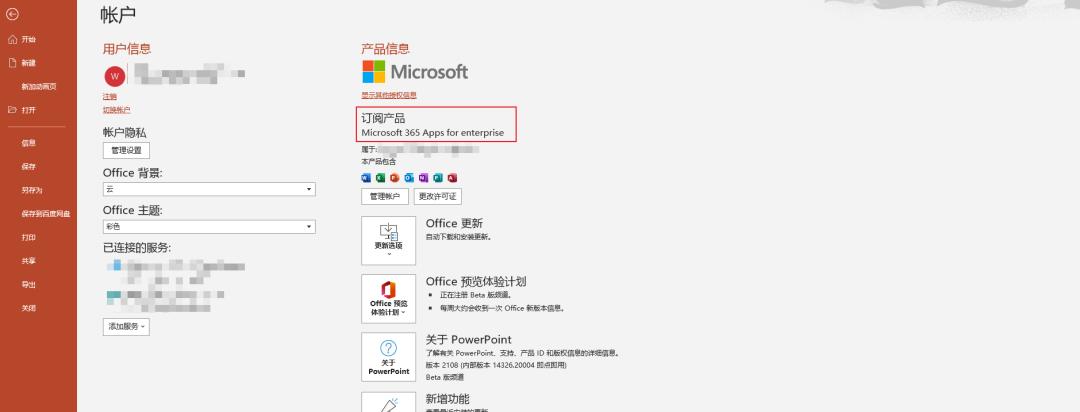
例如我的是Office365,那么会显示“Microsoft 365 Apps for enterprise(因为我注册是Office 365 商业版)”.
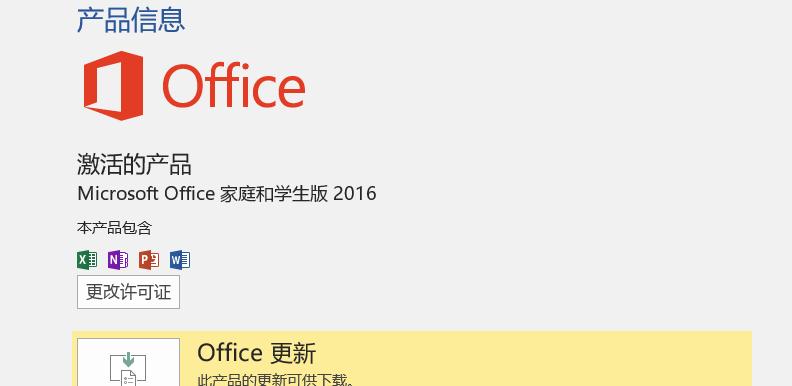
那么假如说是Office 2016版本,则会显示Office 2016 家庭学生版等等多个版本。
正文开始

Office365 订阅大概可分为个人订阅和组织(企业)订阅这样的2种方式:
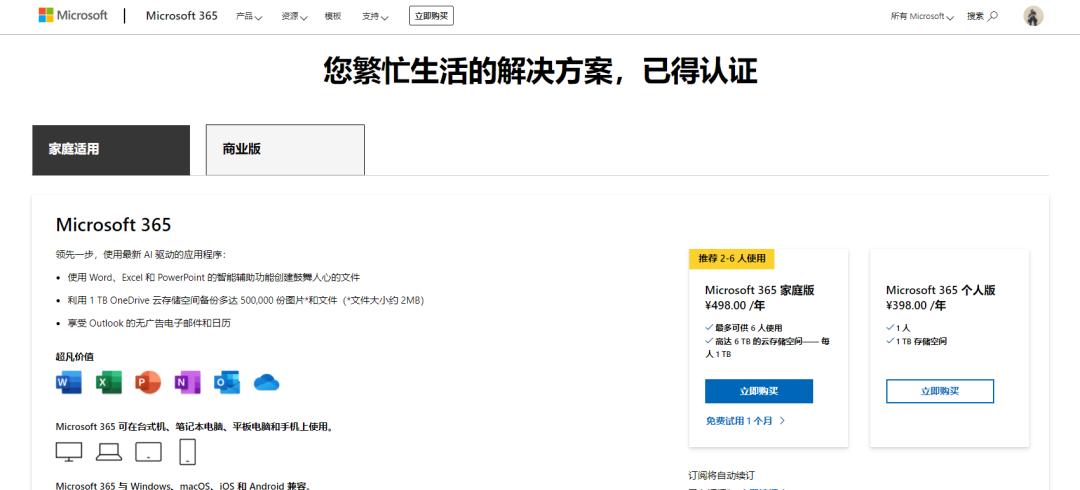
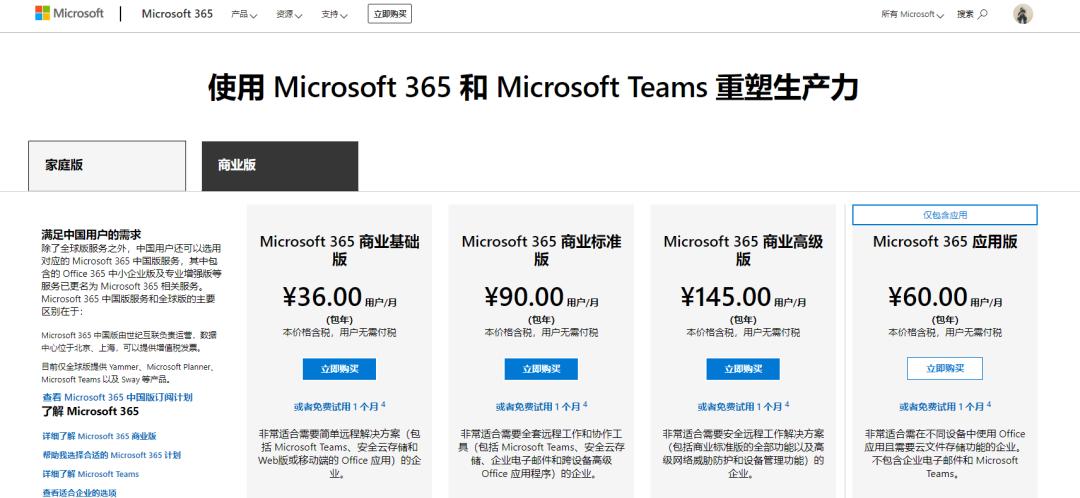
①个人订阅:是398/498元一年的个人版和家庭版(支持5台),家庭版同时也是大多数ppter的选择,能够拼车,一人平均100元的价格不到;
个人版/家庭版不能白嫖,只有购买授权激活。??
②组织订阅是由企业或其他组织购买后批量授权给成员子账号,一般主要是公司企业、学校等,这种方式其实与KMS批量授权有异曲同工的,付费按照月度缴费。而组织订阅只要满足一定的条件是可以白嫖的,概括一下这几种:


非营利性组织,比如慈善组织

个人开发者??
今天我们要说的是个人开发者订阅,在2019年4月微软推出了全新的开发者订阅模式,允许获取可续订的90天Office 365,注意了哈,这个是可续订的,也就是能一直白嫖的,下面简单的说一下。

①注册登录Office 开发者

网址:https://developer.microsoft.com/zh-cn/microsoft-365/dev-program
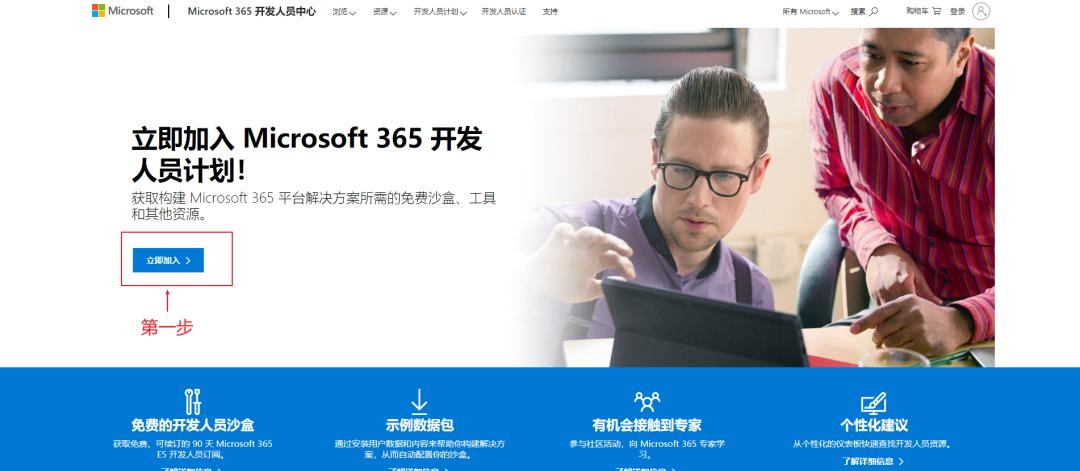
假如你没有登录账号,那么可以登录一下“微软账号”(!微软账号!),假如没有请创建一个。
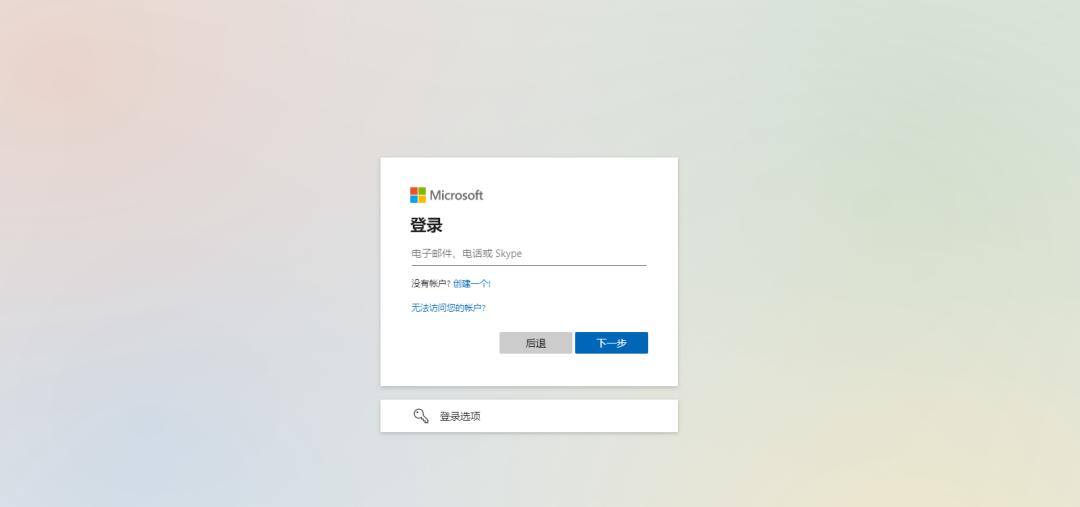
注册登录之后,选择国家、填写公司名称(这个可以自己随意填写)。
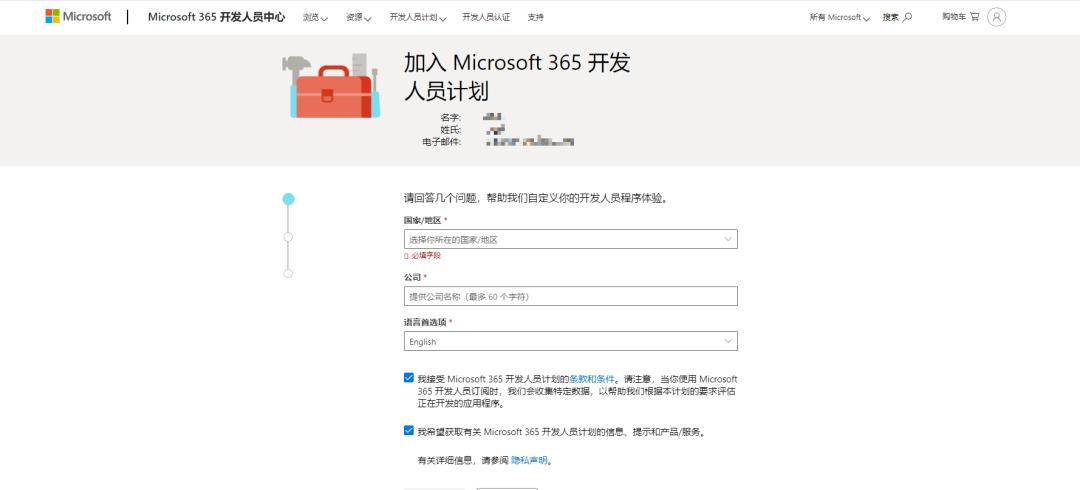
填写完成之后进入下一页,选择“个人开发者”。
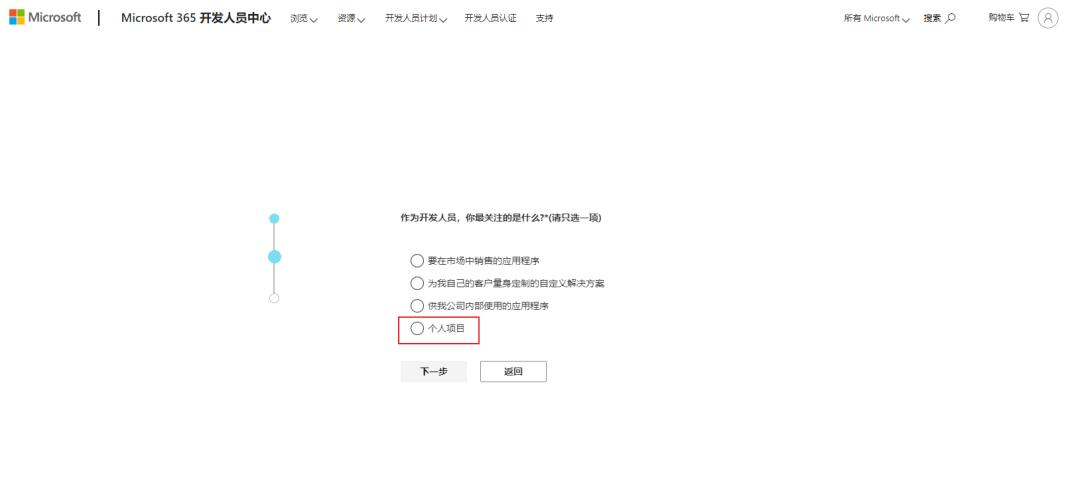
在领域方面需要勾选“全部”的领域。(主要是为了方便后续调用API接口)
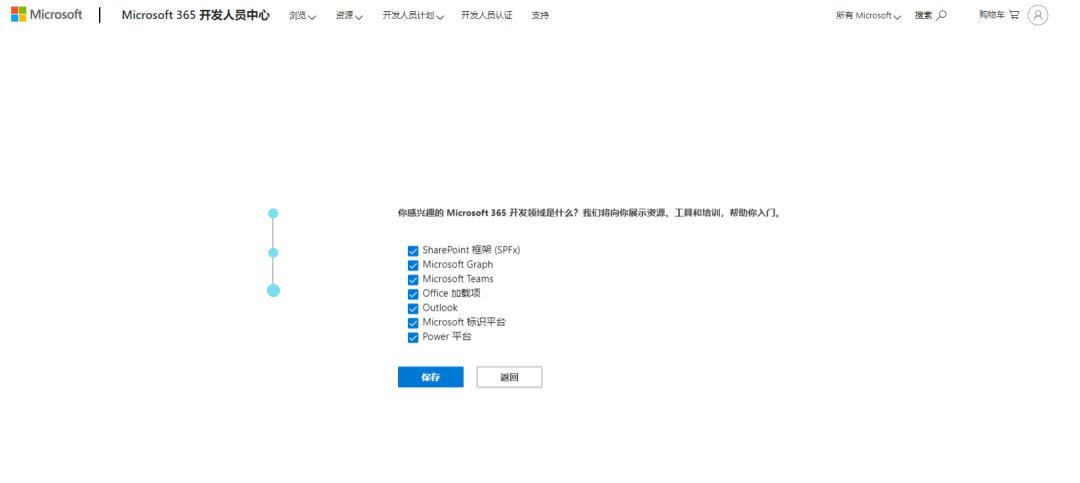
至此开头的信息注册好了,下面需要去注册E5开发者信息了。

②注册E5开发者信息

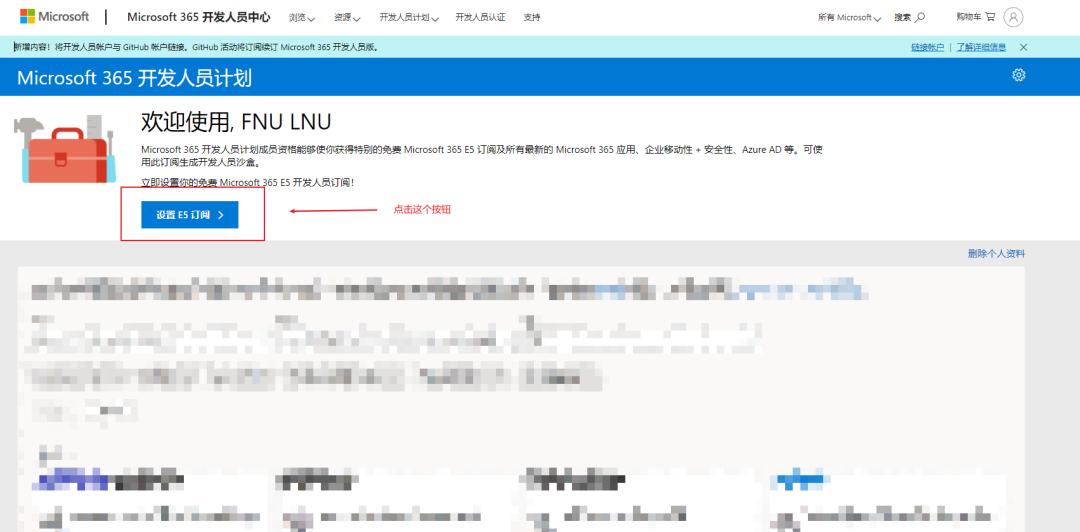
填写好“用户名”,“创建域”,和“密码”,比如说我想office365 登录账号是laoliao@share.onmicrosoft.com,那么laoliao是用户名,share是创建域。

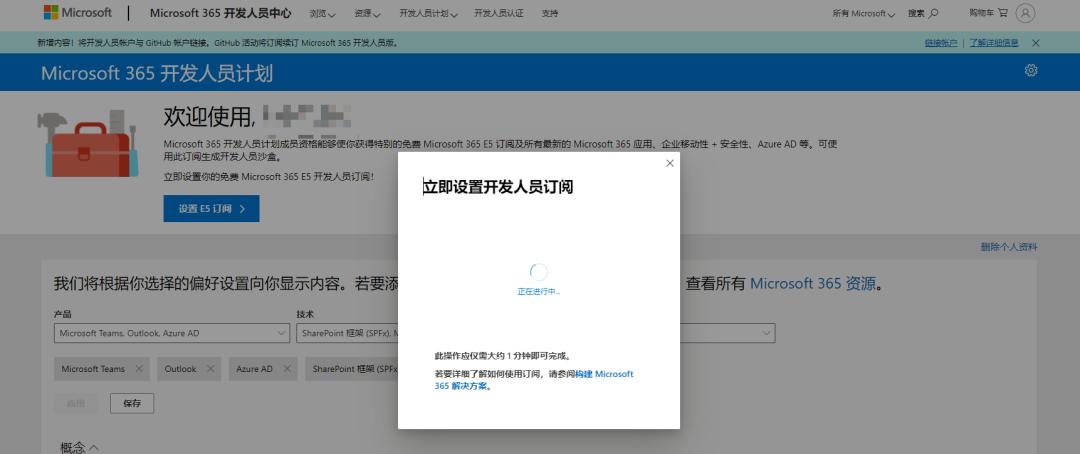 设置完成之后,你就会看到这样的页面,就代表着你已经成功注册了开发者,并且同时白嫖了92天的正版office365!
设置完成之后,你就会看到这样的页面,就代表着你已经成功注册了开发者,并且同时白嫖了92天的正版office365!
同时还能分配给其他人正版office365的名额(预计是16个剩余名额)。
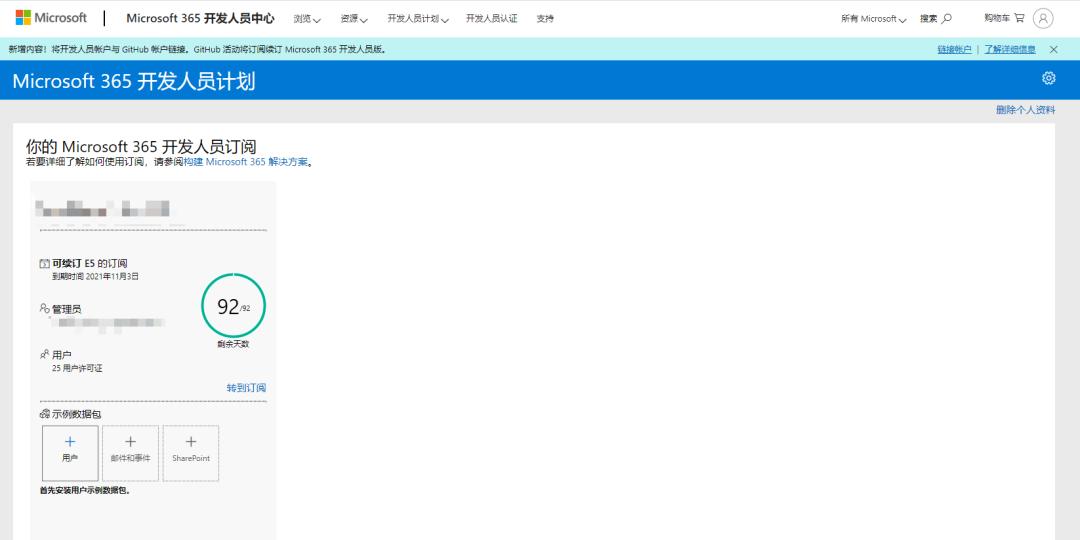
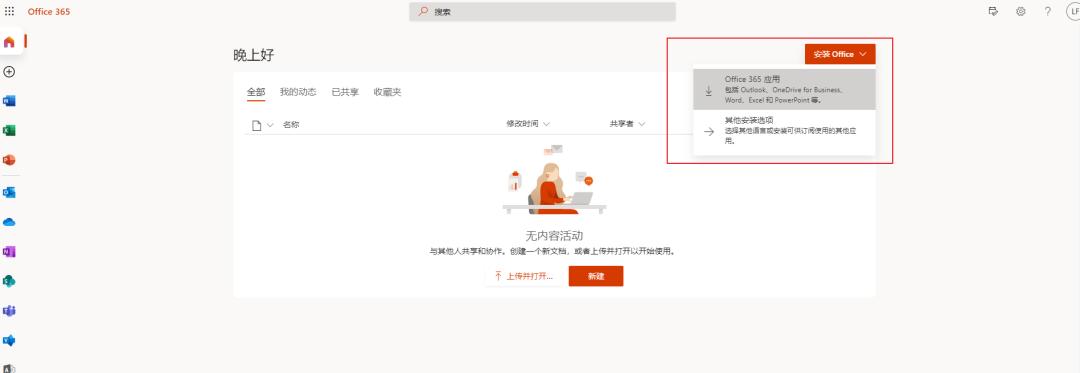
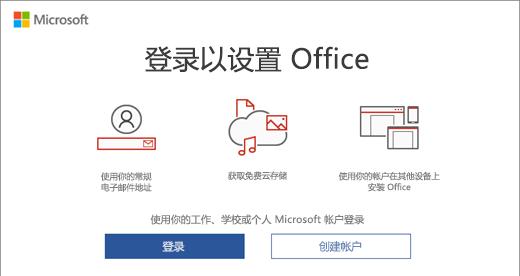
然后用下载器安装完成后,登陆你注册的账号后即可激活成功。
登录正版office 365的账号就是刚注册的“xxxx@xxxxx.onmicrosoft.com”。

③如何长期续费下去呢?

革命仍未成功,同志仍需努力!
其实之所以注册E5开发者的原因,是微软会验证账户内是否应用了所提供的相关API应用、服务等以此来检测你是不是真的开发者,那也就是说只要我们有使用相关的API,就可以实现续期。
目前网上实现自动续期的项目较多,既有在线类的项目也有本地软件方式,但实现的原理都是相同的,简单概括其实就是两步:
注册Azure应用程序,申请api
授权项目/程序自动调用账号下的应用api

如何开通API权限和设置调用密码

一、注册自己的api key
登录进入 Azure ,登录账号使用你的E5账户,就是以xxx.onmicrosoft.com开头的的账户。
azure网址:https://portal.azure.com/#home
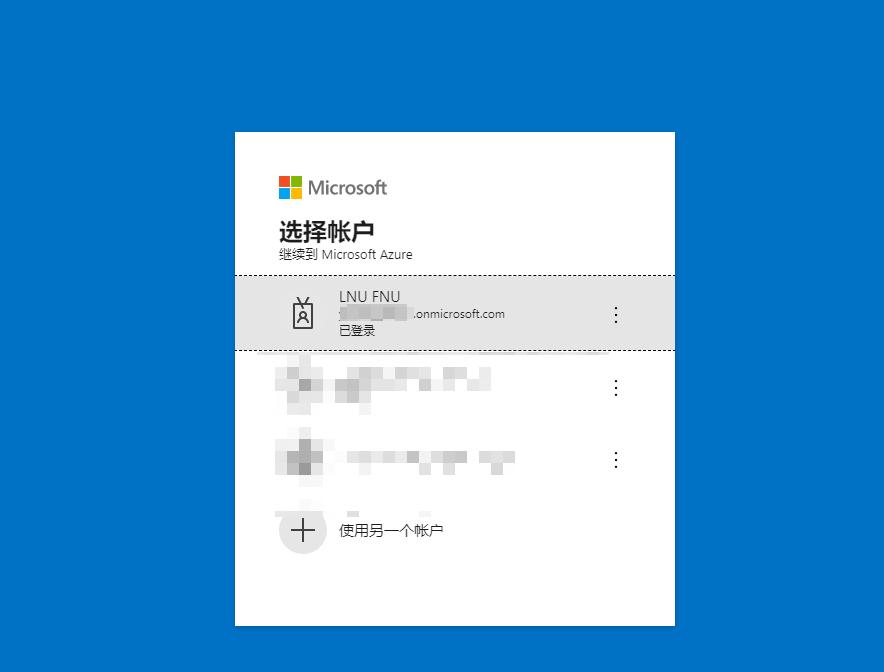
登录之后
搜索 “Azure Active Directory”
直接打开以下直达链接
直达链接:https://portal.azure.com/#blade/Microsoft_AAD_IAM/ActiveDirectoryMenuBlade/RegisteredApps
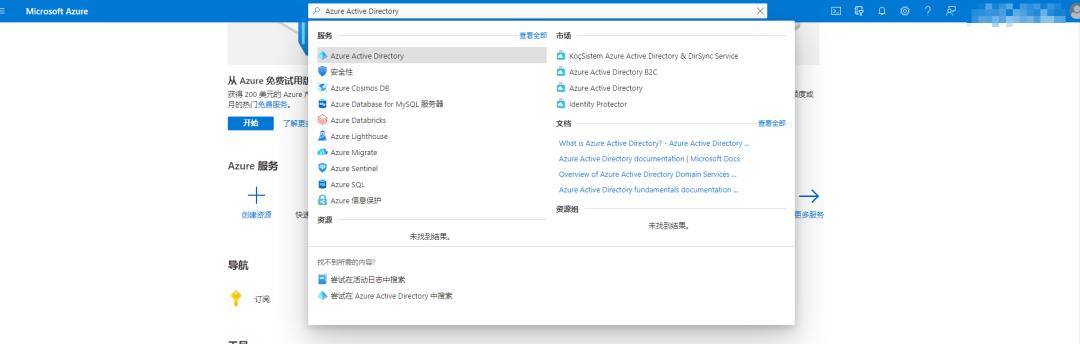
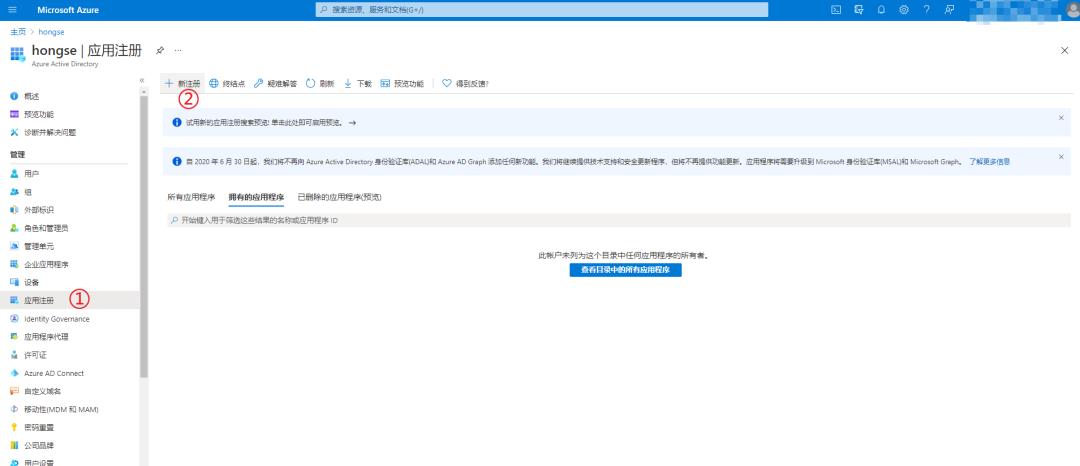
https://e5.qyi.io/outlook/auth2/receive
1.应用程序(客户端)ID,把这个信息记到一个记事本中,后续要用到。
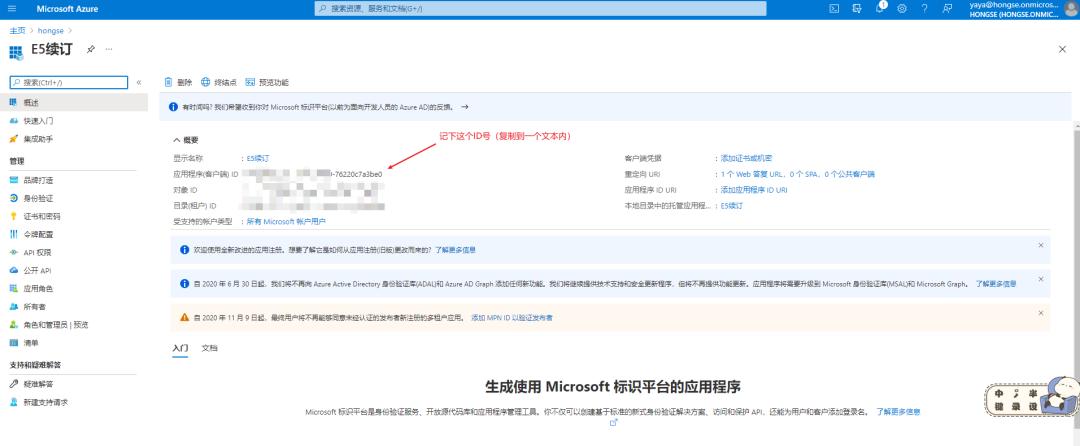
2.客户端密码,把这个信息记到一个记事本中,后续要用到。
这里截止时间最长就是24个月,也就是说我们2年之后需要进行更新密码。原来的微软Azure的客户端密码设置是可以永久,但是后来改成只能24个月,所以这个方法其实也是2年白嫖一次。
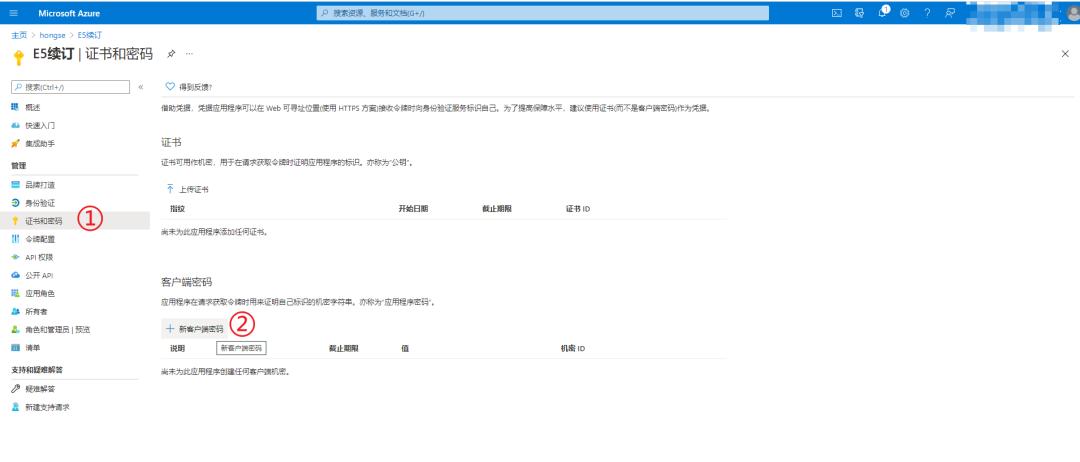
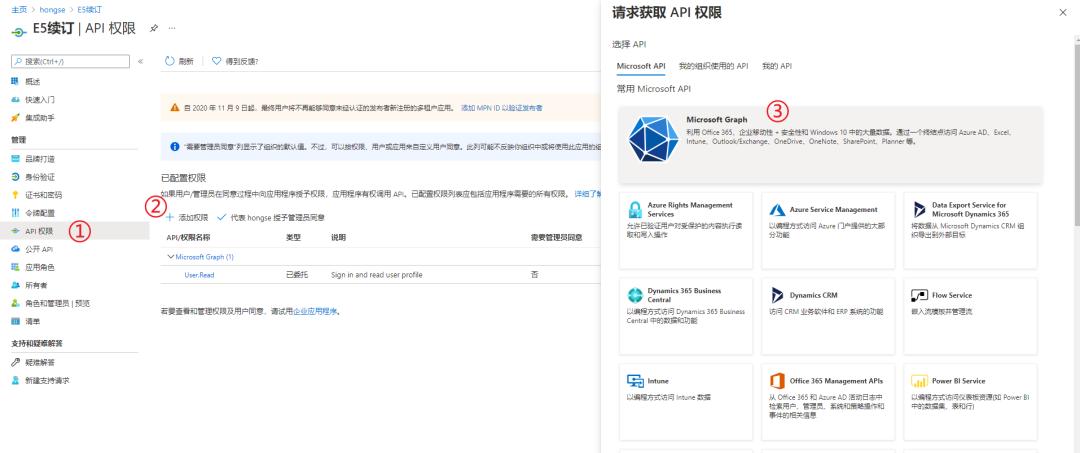
在请求API页面,选择“应用程序权限”,并在搜索栏输入“mail”,勾选我图中所选的那些选项,最后点添加权限。
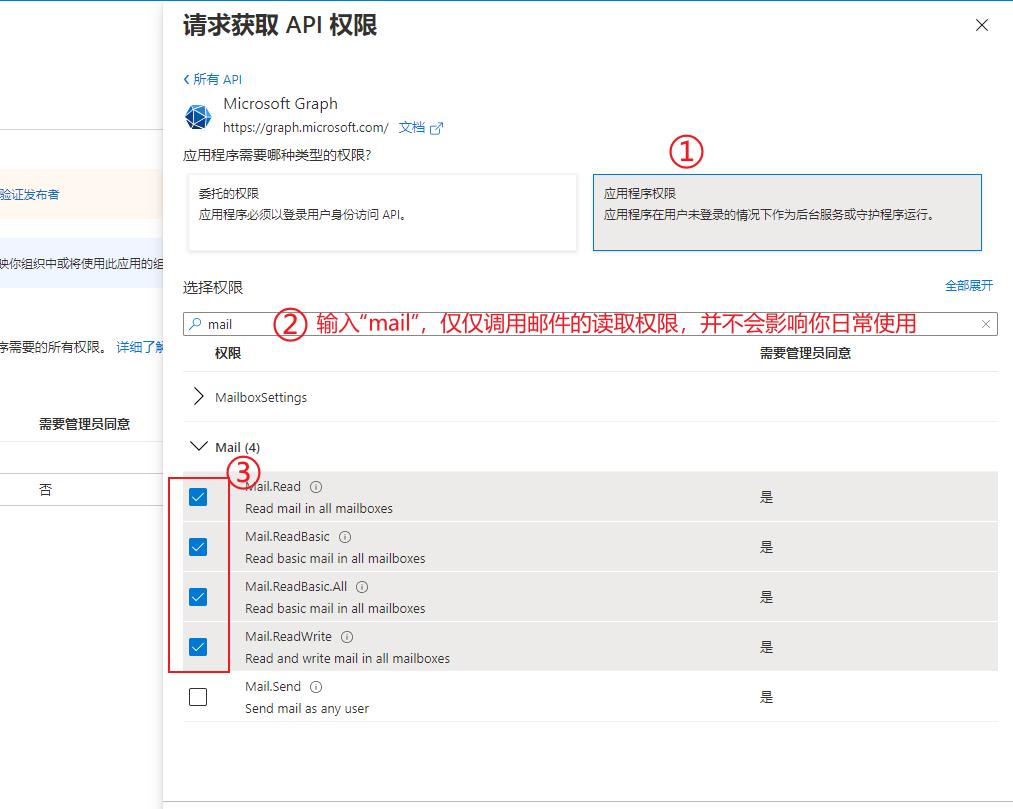
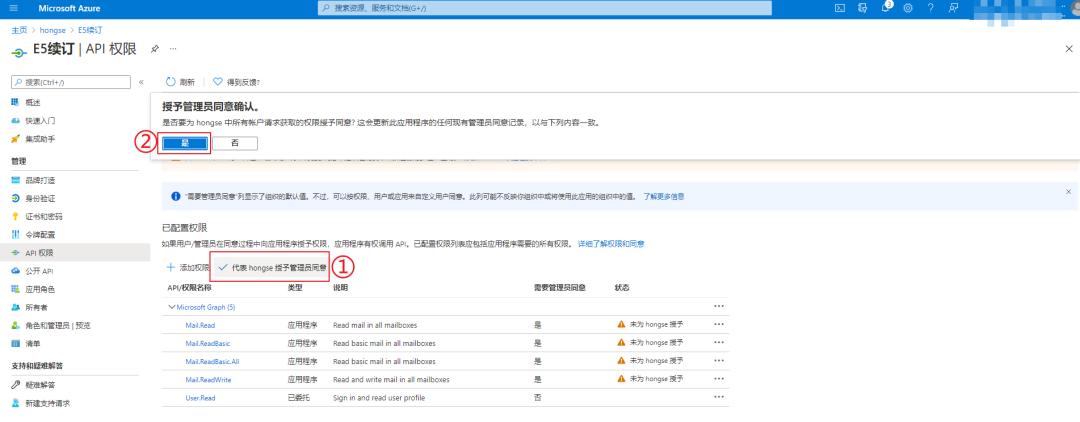
至此API权限和客户端密码配置方面我们已经设置完毕,开始去设置自动续租的工具!
请不要忘记我们之前记录的2个值!
今天我们就只说明“在线版”(因为本地版需要亿点点的基础才能明白,当然本地版的操作教程我也会放在文章末尾。):
这里需要做个小提醒:Github网站不稳定,建议搭配“科学上网”工具进行等。
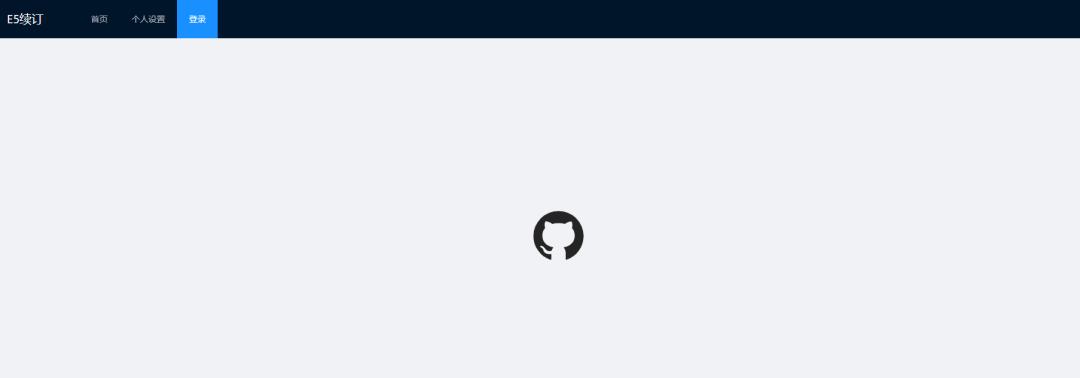
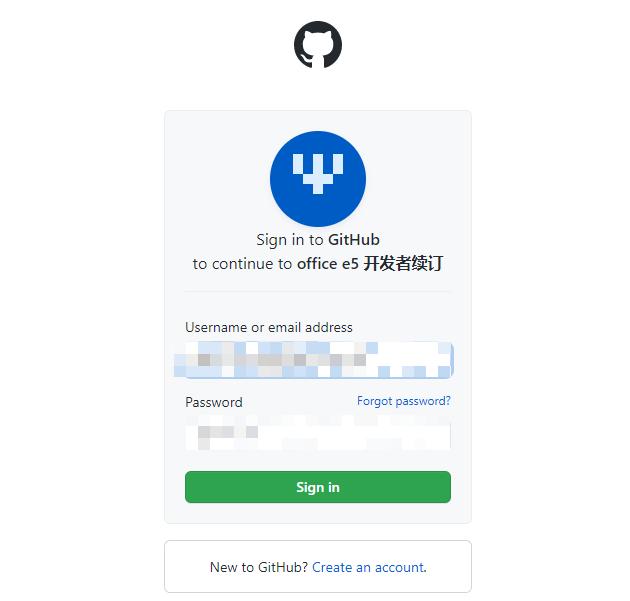
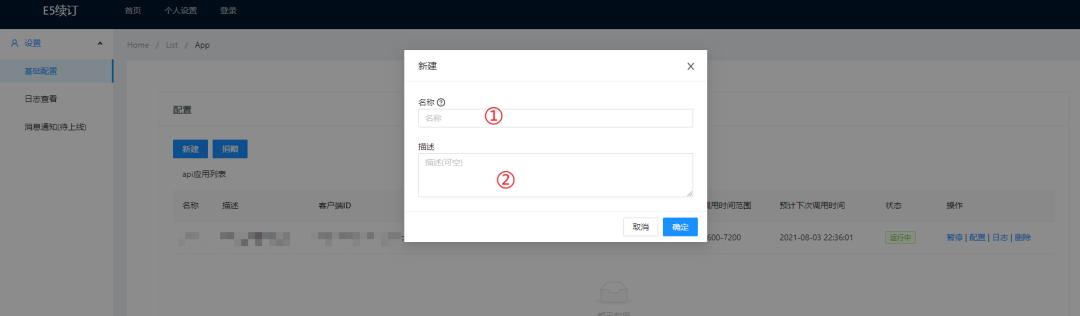
这一步尤为重要:填写之前记录下来的2个值:
1、应用程序(客户端)ID2、客户端密码
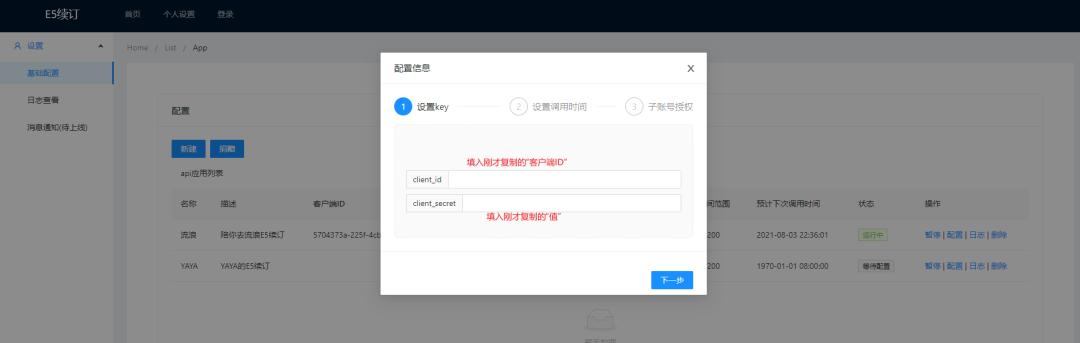
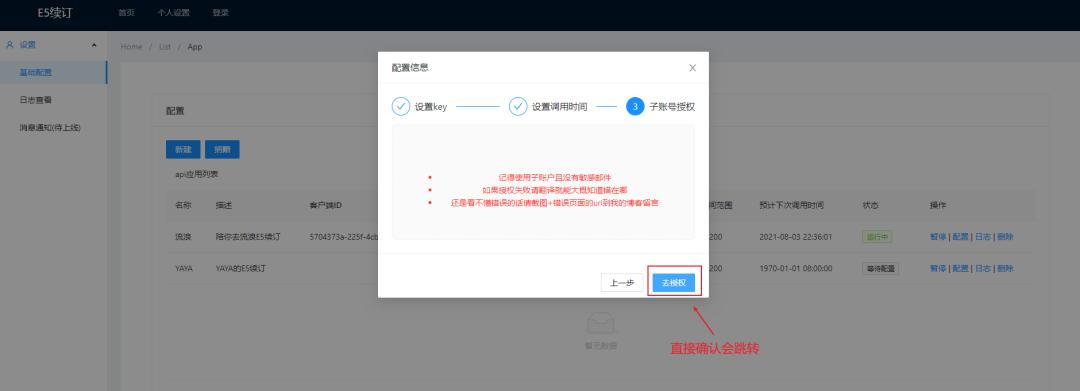
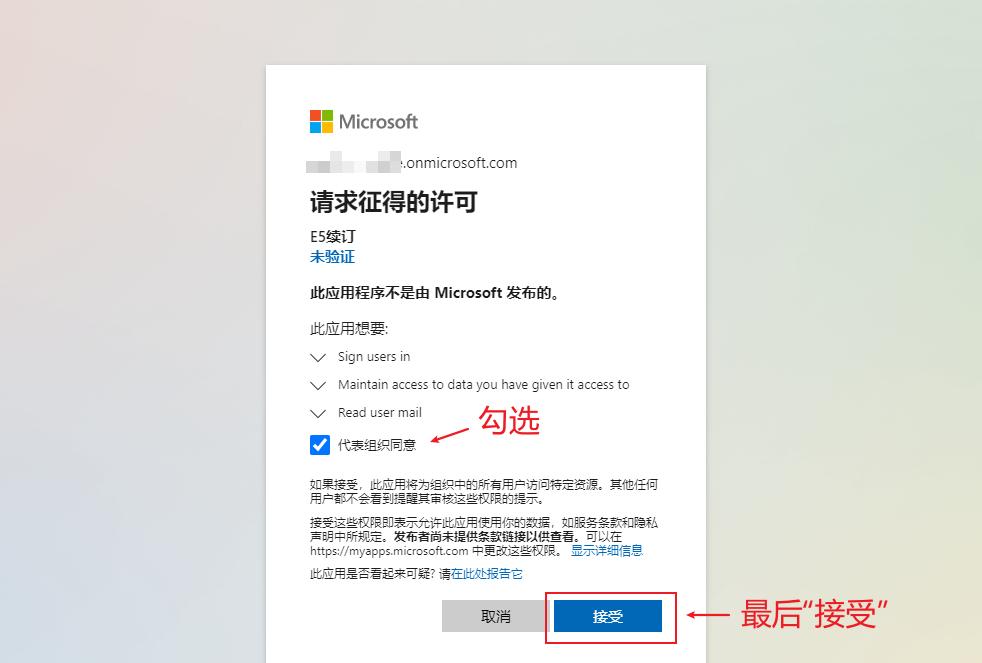 最后会自动跳转到这个程序的页面,至此你的office365就已经续费成功了!好好享受正版office带来的便利吧!
最后会自动跳转到这个程序的页面,至此你的office365就已经续费成功了!好好享受正版office带来的便利吧!
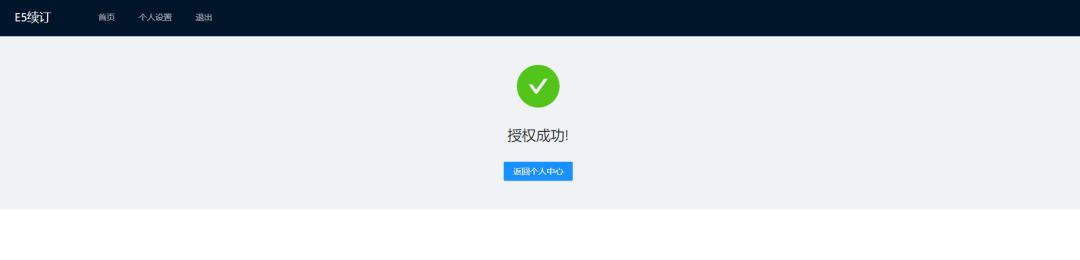
同时这里提一句本地版的E5自动续费程序,有兴趣的朋友可以自行查看:
E5 调用API续订程序:Microsoft 365 E5 Renew Plus
https://blog.csdn.net/qq_33212020/article/details/114482595
主要功能:
支持开机自启动后台调用:使用简单方便,无需购买服务器部署,本地应用程序即开即用
两种可选的调用权限:用户未登录作为守护程序调用(需要客户端密码)、程序以登录用户身份直接调用(需要账户密码)
自动配置API权限:登录调用的API权限支持由程序自动配置
API种类齐全:43个可选的Microsoft Graph REST API Beta中的API(未来可能会继续添加)
完全随机的API选用模式:从已选定的API序列中随机抽取一个或几个进行调用(个数和API随机)
完全随机的API调用顺序:每轮API的调用先后顺序随机
完全随机的API内容(仅部分API支持):POST写类型的API的上传内容随机
完全随机的API调用时间间隔:随机区段500s-86400s自定义
每日工作时间自定义:在日常工作时间进行调用,适用于从不关机重启的服务器设备
每周工作日自定义:在每周的工作日进行调用,适用于从不关机重启的服务器设备
运行智能暂停:防止因持续在错误配置下运行而导致的账户封禁
运行配置自动保存:可保存运行配置,无需反复设置
无限制账号个数:理论上允许无限制个数账号后台自动调用
支持自定义客户端密钥:允许非登录调用使用自定义密钥
自定义美化界面:支持自定义背景图片,半透明度以及毛玻璃效果
主要界面:
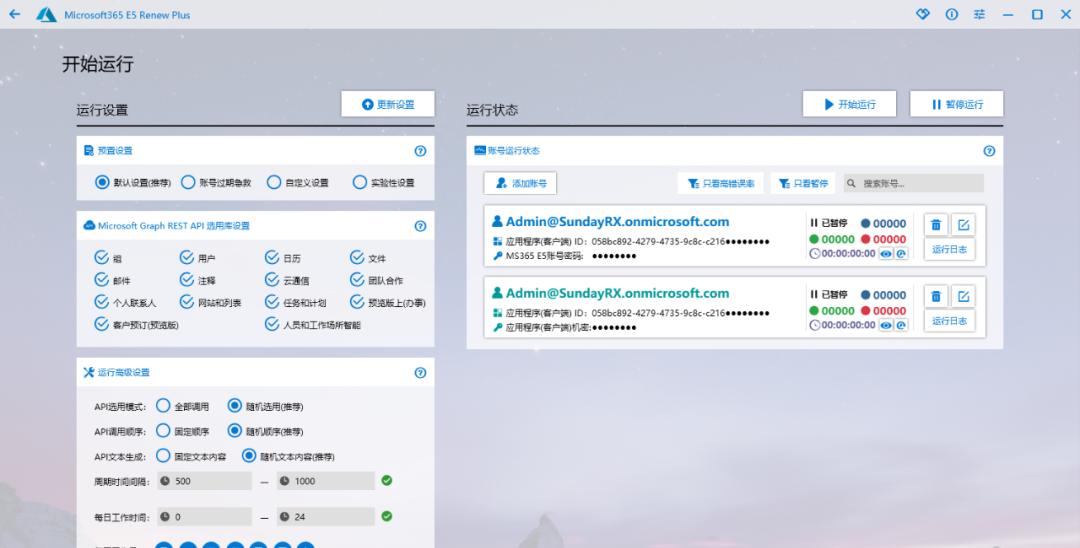
以上就是今天的所有分享内容,假如有免费拿到一份正版Office365,欢迎私信告诉我,分享你的成功!(主要是评论区开不了)

END